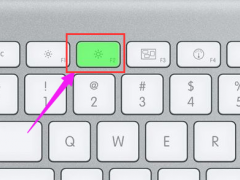笔记本电脑怎样重装win7系统[多图]
教程之家
Win7
win7系统如果使用中操作不当或者系统老化出现问题运行不畅的话,我们一般可通过重装win7系统解决。那么具体笔记本电脑怎样重装win7系统?下面就给大家介绍下简单的笔记本电脑重装win7系统的方法步骤。
工具/原料:
系统版本:windows7系统
品牌型号:华硕a豆15
软件版本:系统
方法/步骤:
1、首先在联网的电脑上安装好系统工具打开,选择win7原版系统,点击安装此系统。

2、等待软件自动下载系统镜像文件并部署完成后,自动重启电脑。
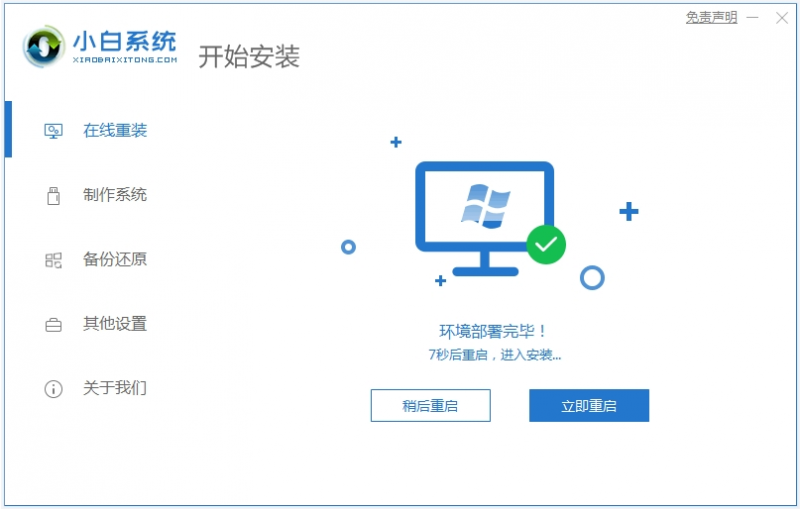
3、来到开机选项界面,选择第二项xiaobai-pe系统进入。
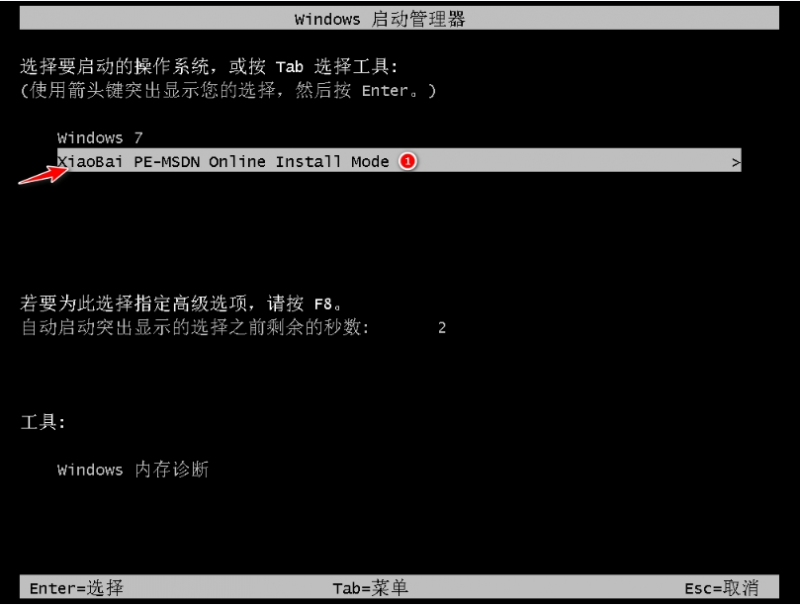
4、在pe系统内,小白装机工具自动安装win7旗舰版系统,当提示安装完成后重启电脑。
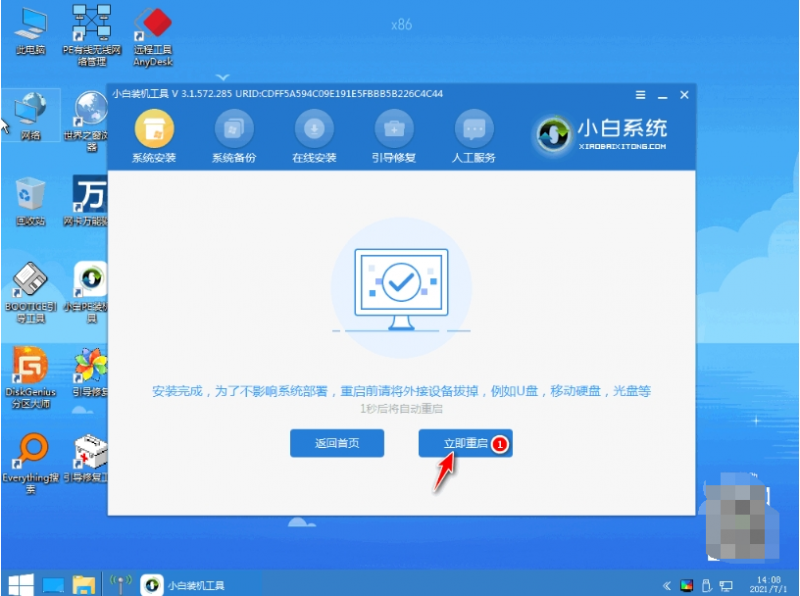
5、期间可能会重启多次,当进入新桌面安装完成后即可正常使用。
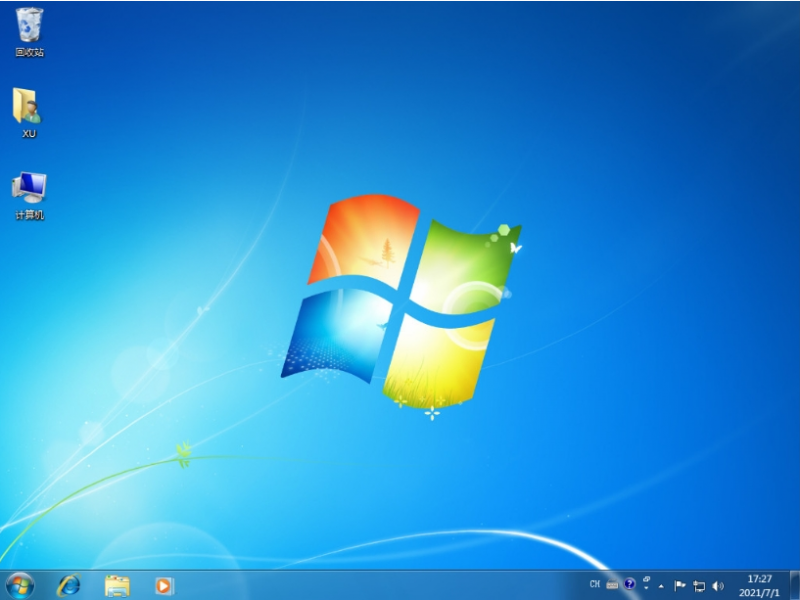
注意事项:在安装系统之前,先备份好系统盘的相关数据,避免丢失。关闭电脑的杀毒软件,避免被拦截导致安装失败。
总结:
安装系统工具打开选择在线重装栏目;
选择需要的win7系统安装;
等待软件自行下载镜像后重启进入pe系统;
在pe系统内软件自动安装成功后重启电脑;
进入新的win7系统桌面即可正常使用。
![笔记本安装win7系统步骤[多图]](https://img.jiaochengzhijia.com/uploadfile/2023/0330/20230330024507811.png@crop@160x90.png)
![如何给电脑重装系统win7[多图]](https://img.jiaochengzhijia.com/uploadfile/2023/0329/20230329223506146.png@crop@160x90.png)

![u盘安装win7系统教程图解[多图]](https://img.jiaochengzhijia.com/uploadfile/2023/0322/20230322061558376.png@crop@160x90.png)
![win7在线重装系统教程[多图]](https://img.jiaochengzhijia.com/uploadfile/2023/0322/20230322010628891.png@crop@160x90.png)

![windows7开机画面如何修改 win7更换开机画面的方法[多图]](https://img.jiaochengzhijia.com/uploads/allimg/200522/03560C2E-0-lp.png@crop@240x180.png)
![win7企业版激活工具怎么使用[多图]](https://img.jiaochengzhijia.com/uploadfile/2022/0926/20220926021103945.png@crop@240x180.png)